Avec l'inclusion de la mise à jour « Bonne nuit, bonne chance », les volatiles parcourent désormais les rues la nuit, posant un nouveau défi aux joueurs et rendant l'expérience similaire à la première entrée.
Le problème que moi et de nombreux joueurs avons rencontré, c'est que cette nouvelle « fonctionnalité » ne semble pas avoir été testée correctement, car elle rend le début de partie vraiment frustrant et ennuyeux, pouvant nuire à l'expérience des nouveaux arrivants.
Le but de ce guide est d'enseigner de manière simple comment modifier le jeu afin de désactiver les volatiles errants qui patrouillent dans les rues la nuit.
Avis de non-responsabilité et recommandations
- Veuillez d'abord faire une sauvegarde de vos sauvegardes, une corruption peut survenir en cas de modification incorrecte de ces fichiers.
- Il est recommandé de jouer avec les événements communautaires désactivés, car certains d'entre eux (sinon tous) annuleront probablement vos modifications.
Modder le jeu
Dans ce cas, j'utiliserai 7zip et le bloc-notes de Windows.
- Localisez le dossier d'installation
Faites un clic droit sur votre jeu, sélectionnez les propriétés et cliquez sur « Afficher les fichiers installés » - Faites une copie de « Dying Light 2\ph\source\data0.pak » et renommez-la en « data2.pak »
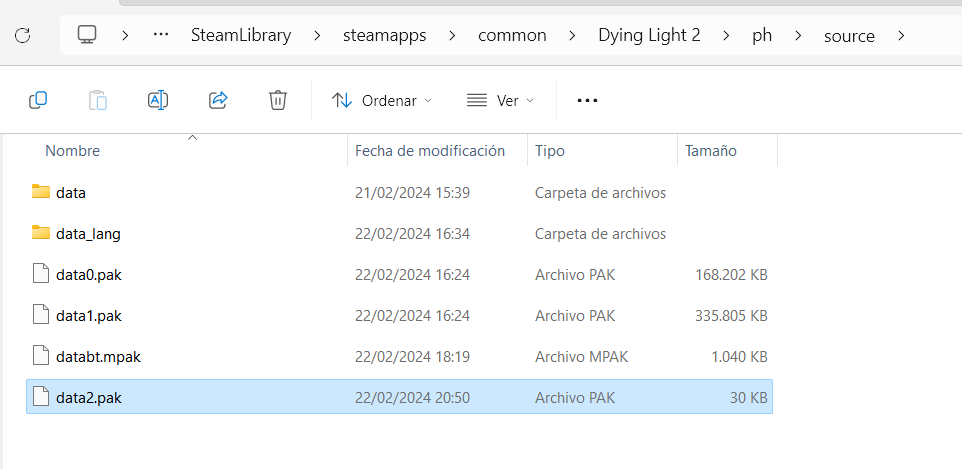
- Ouvrez « data2.pak » avec 7zip et extrayez le fichier « scripts\aipresetpool.scr »
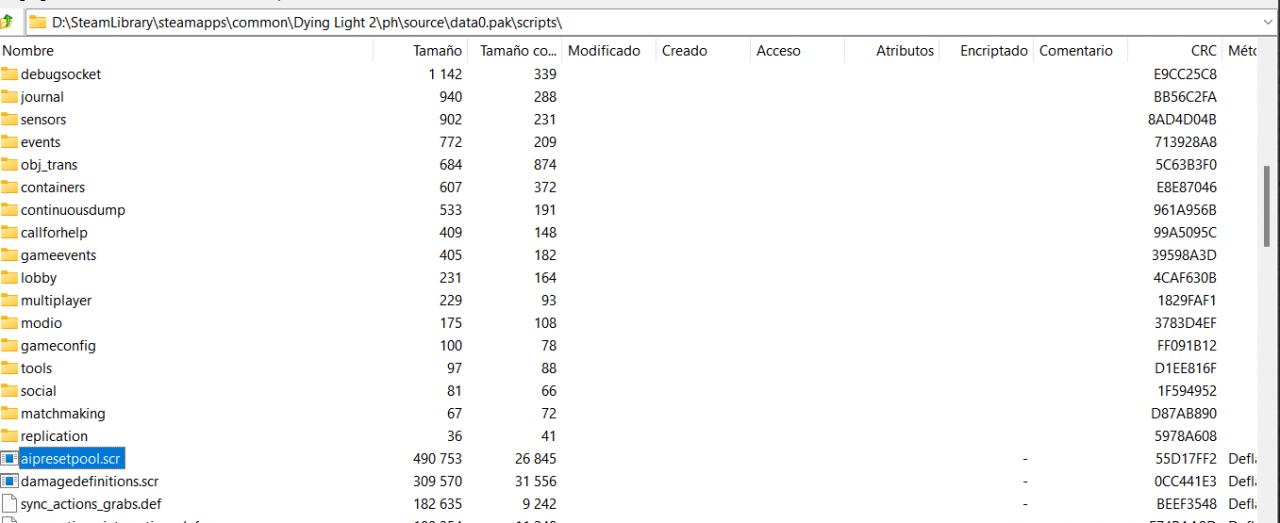
- Une fois que vous avez extrait le fichier, vous devrez supprimer tout le contenu stocké dans « data2.pak ».
Sélectionnez tous les fichiers et supprimez-les à l'aide de 7zip dans les options intégrées - Ouvrez votre copie de "aipresetpool.scr", appuyez sur Ctrl + B et tapez "roaming"
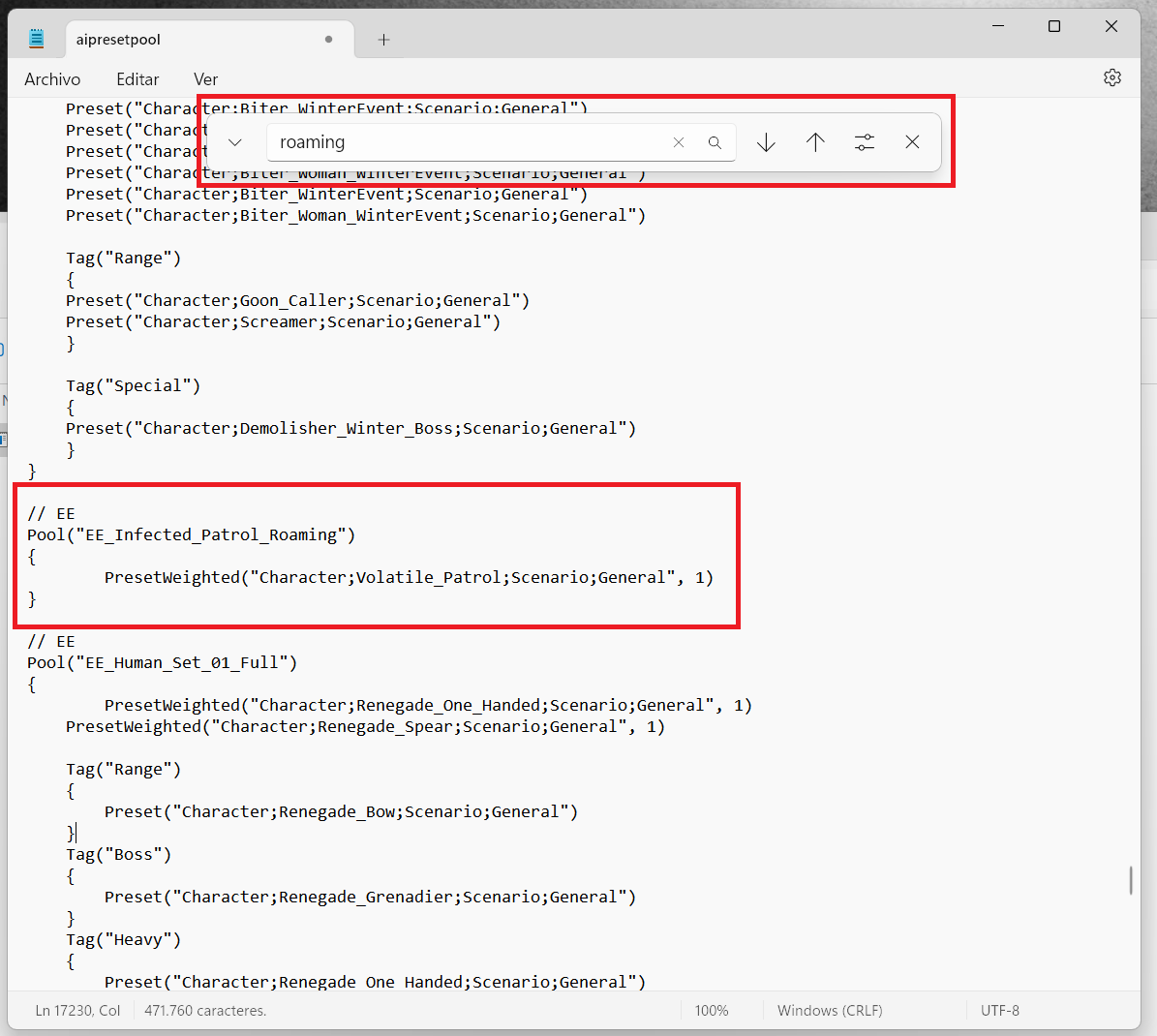
- Dans la section « EE_Infected_Patrol_Roaming », vous devrez remplacer la valeur 1 par 0
PresetWeighted("Personnage;Volatile_Patrol;Scenario;Général", 0)
- Enregistrez et fermez le fichier. Ensuite, créez un dossier nommé « scripts » et déplacez votre fichier à l'intérieur.
- Quant à la dernière étape, ouvrez « data2.pak » avec 7zip et faites glisser et déposez le dossier de script contenant le fichier modifié à l'intérieur.

Désinstallation
Plus de guides :
- Dying Light 2 : paramètres graphiques avancés
- Dying Light 2: Comment désactiver le balancement de la tête
- Dying Light 2: Comment réparer le raccourci clavier codé en dur avec Mod
- Dying Light 2: Comment désactiver le TAA
- Dying Light 2: Comment réparer aucune récompense d'arbalète des zones de faction PK
